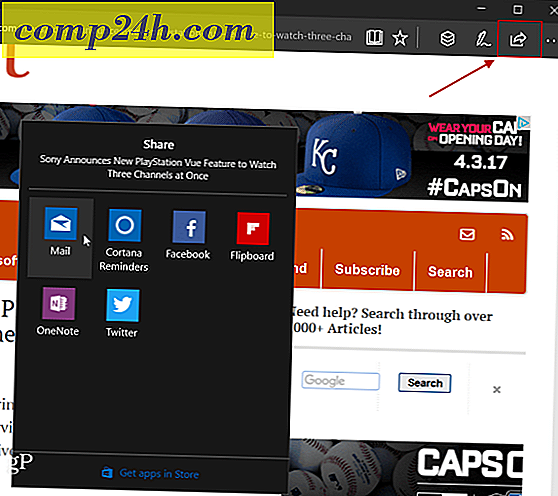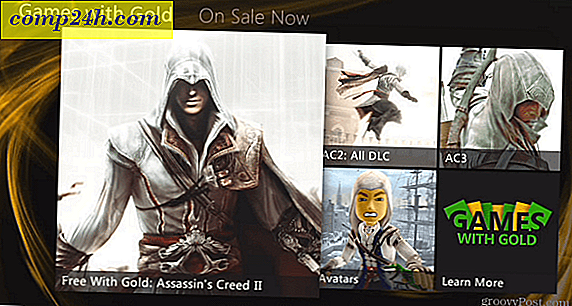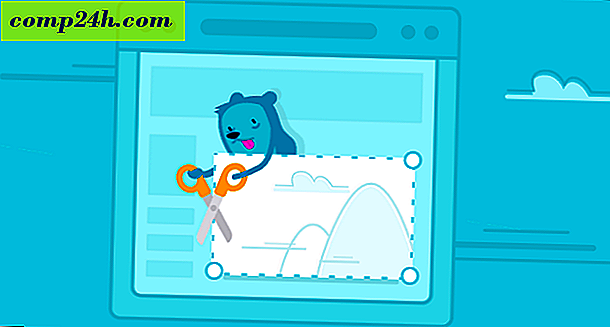Miten Windows 10: n ja OS X: n ja Share-tiedostojen verkko
Kymmenen vuotta sitten se oli päänvaiva yrittää saada Windows ja OS X puhua toisilleen. Edellisessä artikkelissamme kerrotaan, kuinka voit asentaa verkon OS X Snow Leopardin ja Windows 7: n välillä. Sen jälkeen asiat ovat helpottuneet varsinkin Windows 10: n ja OS X El Capitanin kanssa. Saatavilla on monia vaihtoehtoja, kuten tiedostojen synkronointi ja ulkoisten tallennusvälineiden käyttäminen. Vertaisverkko-verkon käyttöönotto on myös vaihtoehto. Katsotaanpa sitä.
Aseta verkko OS X El Capitan ja Windows 10 välillä
Ennen kuin aloitat, tarkista, että molemmat käyttöjärjestelmät päivittyvät. OS X: ssä pääset Applen valikkoon> App Store> Päivitykset varmistaaksesi, että se on ajan tasalla.
Tarkista myös, että verkkosovittimet toimivat oikein. Windows 10: ssa paina Windowsin näppäintä + X ja valitse sitten Laitehallinta . Laajenna verkkokortteja; jos ei ole huutomerkkiä, olet valmis menemään.
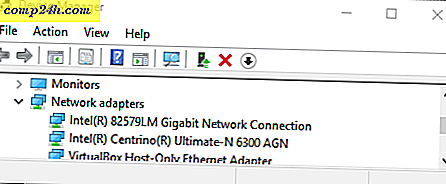
OS X: ssä käynnistetään Järjestelmäasetukset > Verkko ja napsauta verkkoyhteyttä.

Ota tiedostonjako ja verkkoilmoitus käyttöön
Ennen kuin voit selata kaikkia tietokoneita, sinun on otettava käyttöön sekä Windows 10: n että OS X: n mahdollisuus nähdä toisiaan. OS X: ssä käynnistetään Järjestelmäasetukset> Jakaminen> Tarkista tiedostojen jakaminen . Napsauta Asetukset ja tarkista sitten käyttäjätili. Jos et voi tehdä tätä, iCloud-tili saattaa estää sen. Katso tämän artikkelin ohjeet tämän ongelman vianmäärityksestä.

Valitse Windows 10: ssä Käynnistä> Tiedostonhallinta ja sitten Navigointi-ruudussa Verkko . Napsauta Ota verkon etsintä ja tiedostojen jakaminen käyttöön .

Ethernet tai langaton
Tässä artikkelissa oletetaan, että käytät Ethernet-yhteyttä, joka on paras tapa ottaa asioita käyttöön. Tarvitset vain CAT5-kaapelin, joka yhdistää molemmat tietokoneet. Voit myös käyttää perusverkkokytkintä tai reititintä yhdistämään molemmat laitteet. Omistasi Mac-mallista riippuen saatat joutua investoimaan Apple Thunderbolt -gigabit-Ethernet-sovittimeen; jos sisäänrakennettua Ethernet-porttia ei ole. Suurin osa Windows-tietokoneista on sisäänrakennettu Ethernet-portilla. poikkeuksia ovat Ultrabooks ja 2-in-1-laite, kuten Microsoft Surface.

Kun olet liittänyt molemmat järjestelmät, käynnistä Finder tai paina Shift + Command + K avataksesi verkkokansion. Windows 10 -tietokoneesi on asennettava automaattisesti. Kaksoisnapsauta sitä.

Seuraavassa näytössä napsauta Connect As-painiketta.

Anna Microsoft-tilisi ja salasanasi ja valitse sitten Yhdistä.

Automaattisesti henkilökohtaiset kansiot ja muut jaetut kansiot on asennettu Finder-laitteeseen.

Voit jatkaa tiedostojen selaamista ja kopiointia.

Liitä OS X El Capitan Windows 10: een
Napsauta Käynnistä> Tiedostopäällikkö> Verkko . Kaksoisosoita Mac-kuvaketta ja kirjaudu sisään.

Jos et voi kirjautua sisään, Mac-tietokoneesi iCloud-tili saattaa estää sinua tekemästä sitä. Jos käytät iCloud-tunnistetietojasi kirjautumalla Maciin, se ei valitettavasti ole yhteensopiva Windows File Sharingin kanssa turvallisuussyistä. Kiertotapa on vaihtaa tilisi salasana.
Avaa Järjestelmäasetukset> Käyttäjät ja ryhmät> Vaihda salasana ja valitse Käytä erillistä salasanaa.

Anna uusi salasana, vahvista, käynnistä Mac uudelleen ja määritä Windowsin tiedostojen jakaminen uudestaan. Käynnistä Järjestelmäasetukset> Jakaminen> Tarkista tiedostojen jakaminen> valitse Asetukset ja tarkista, mistä tilistä haluat jakaa tiedostoja.
Muut vianmääritysvaiheet
Jos et vieläkään näe Macia, kokeile yhdistää manuaalisesti NETBIOS-nimen avulla. Löydät tämän Mac-verkon asetuksista. Käynnistä Järjestelmäasetukset> Verkko> Lisäasetukset> WINS- välilehti.
Avaa Windows-tietokoneesi Windows-näppäimellä + R ja kirjoita koneen nimi ja napsauta sitten OK. Anna valtuutuksesi; sinun pitäisi pystyä käyttämään resursseja.

OS X: n ja Windowsin välisessä verkkokokemuksessa on vielä ryppyjä, mutta se on varmasti parantunut - sekä asennus- että vianmäärityspuolelta. Toivon Applen muuttavan iCloud-salasanapolitiikkaa tulevissa OS X -versioissa. Olin voinut kirjautua Mac-tietokoneeseeni Mac-tietokoneellani käyttäen Microsoft-tilisi käyttöoikeuksia, joten en ymmärrä, miksi se ei voi olla sama OS X: lle.
Muista tutustua muihin artikkeleihin tiedostojen jakamisesta:
- Synkronoi Microsoft Office -asiakirjat iPadin, PC: n ja Macin välillä
- Yhdistä Windows 10 langallisiin, langattomiin ja P2P-verkkoihin
- Verkkoaseman kartta Windows 10: n avulla
- Miten liity Windows 10 -tietokoneeseen verkkotunnukseen
- Tiedostojen, tallennuksen, tulostimien ja muiden kohteiden jakaminen Windows 10: ssä